电脑系统或软件频繁弹出提示“硬件不支持”或“硬件不兼容”。无论是安装显卡驱动、运行游戏,还是更新系统,这种提示都可能让电脑无法正常工作。本文将为大家详细讲解电脑提示硬件不支持的常见原因,并提供多种实用解决方法,帮助你快速排查并恢复正常使用。

一、电脑提示“硬件不支持”的常见原因
1、硬件老旧或性能不足
当你尝试安装新系统或大型软件(例如 Windows 11、Adobe 系列、3A 游戏等)时,如果电脑配置较低,CPU 或显卡无法满足最低要求,就会出现“硬件不支持”的提示。
2、驱动程序不兼容
驱动是硬件与系统之间的桥梁。若安装了错误版本或不匹配的驱动程序(比如显卡驱动、声卡驱动等),系统就会检测到冲突,从而报错。
3、操作系统版本不匹配
某些新硬件仅支持较新的系统版本,比如部分主板和显卡只支持 Windows 10/11,而不再兼容 Windows 7 或 XP。
4、BIOS设置问题
BIOS 中未启用某些功能(如 TPM、安全启动或兼容模式),可能导致系统识别不到新硬件,出现“硬件不支持”的情况。
5、硬件本身损坏或插槽接触不良
显卡、内存条或硬盘接触不良,也可能被系统误判为“不兼容硬件”,尤其在老旧台式机中较为常见。
二、电脑提示硬件不支持解决方法
解决方法一:确认硬件兼容性
在处理问题前,先确认你的电脑硬件是否与目标系统或软件兼容。
1、查看系统要求:
打开目标软件或系统官网,找到最低配置要求(CPU、显卡、内存、系统版本等)。
2、使用检测工具:
可以使用驱动人生工具查看电脑配置,判断是否符合要求。
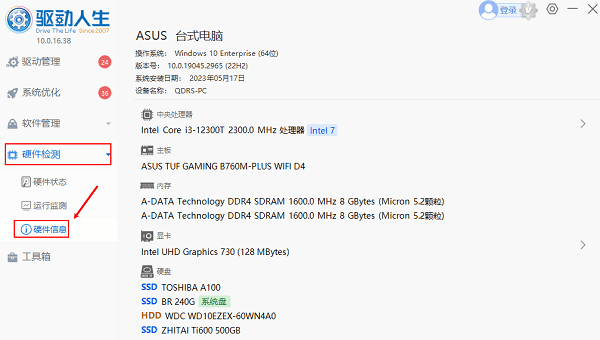
3、如果不符合要求:
只能选择升级硬件,比如增加内存、更换显卡或更换整机。
解决方法二:更新或重装驱动程序
驱动不兼容是导致“硬件不支持”最常见的原因。这里通过驱动管理工具“驱动人生”可以快速扫描识别当前电脑硬件型号,然后匹配合适的驱动进行下载安装,快速修复驱动问题。
步骤如下:

 好评率97%
好评率97%  下载次数:4751642
下载次数:4751642 1、点击上方按钮下载安装,然后打开驱动人生,点击【全面诊断】的“立即诊断”选项;
2、软件会自动检测当前电脑存在的故障问题,用户点击“全面修复”选项便可批量安装驱动以及修复电脑存在的问题。
提示:
建议优先安装主板芯片组驱动和显卡驱动,这两者对系统兼容性影响最大。
解决方法三:调整BIOS设置
某些新硬件需要特定的 BIOS 支持,尤其是升级 CPU、内存或更换主板后。
可尝试以下步骤:
1、启动电脑时按Del或F2进入BIOS。
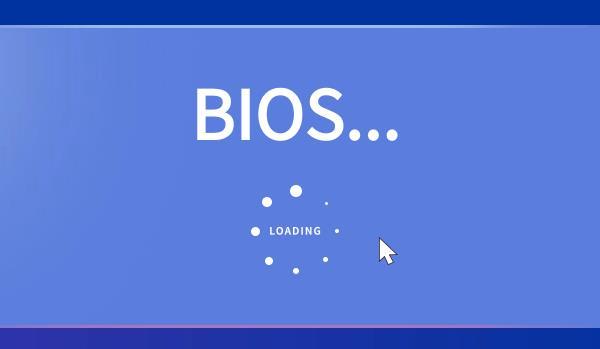
2、检查是否有 “Secure Boot(安全启动)”和“CSM(兼容支持模块)” 选项。
若安装旧系统(如Win7),请关闭Secure Boot并开启CSM。
若安装Win10/11,建议开启Secure Boot以提高兼容性。
3、检查是否存在硬件禁用设置(如内置GPU、SATA模式等)。
4、保存设置后重启系统。
解决方法四:升级系统或更换版本
如果硬件支持新系统而旧系统不兼容(例如安装新显卡后Win7无法识别),可以考虑升级到更高版本系统。
建议:
1、老旧电脑推荐使用Windows 10,以兼顾性能与兼容性;
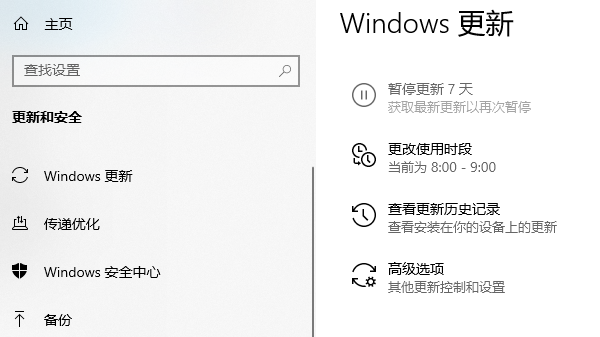
2、新电脑或新硬件建议直接使用Windows 11,可获得更好的驱动支持和更新保障;
3、安装系统时尽量选择64位版本,以支持更多内存和现代驱动程序。
解决方法五:检查硬件接口与插槽
对于台式机用户,如果显卡、内存条或硬盘安装不牢固,也可能引发“硬件不支持”的报错。
排查方法:
1、断电后打开机箱,重新插拔显卡、内存条、硬盘线缆。

2、检查接口是否有灰尘或氧化,必要时用橡皮轻轻擦拭金手指部分。
3、如果有备用插槽或接口,可以尝试更换插槽测试。
电脑提示“硬件不支持”并不意味着设备彻底报废,大多数情况下只是驱动、系统或设置不匹配造成的。通过确认兼容性、更新驱动、调整 BIOS、升级系统等方法,绝大部分用户都能自行解决问题。这里建议用户日常使用中及时通过驱动工具“驱动人生”扫描更新电脑驱动,提升系统运行稳定性。



